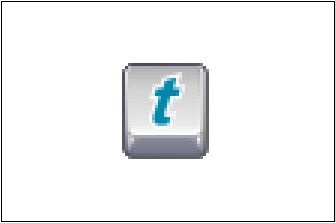
En informatique dès qu'il y a redondance, dites-vous bien que votre procédure n'est pas la meilleure. Dès que j'ai tapé une donnée sur mon pc, je ne devrais plus devoir la RETAPER.
Combien de fois, n'écrivez-vous pas :
- Votre nom et/ou prénom ;
- Vos adresses mails ;
- Vos coordonnées (adresse / téléphone / GSM) ;
- Des remerciements ;
- Des salutations ;
- Etc.
Il existe plusieurs logiciels qui répondent à cette problématique, mais le logiciel que je vais vous présenter répond le mieux à mes critères de sélection : Freeware - Léger - Portable - Convivial.
Vous pouvez le télécharger via le lien : https://www.portablefreeware.com/index.php?id=1854
- Vous cliquez sur "Download" et vous enregistrez le fichier "typertask.exe".
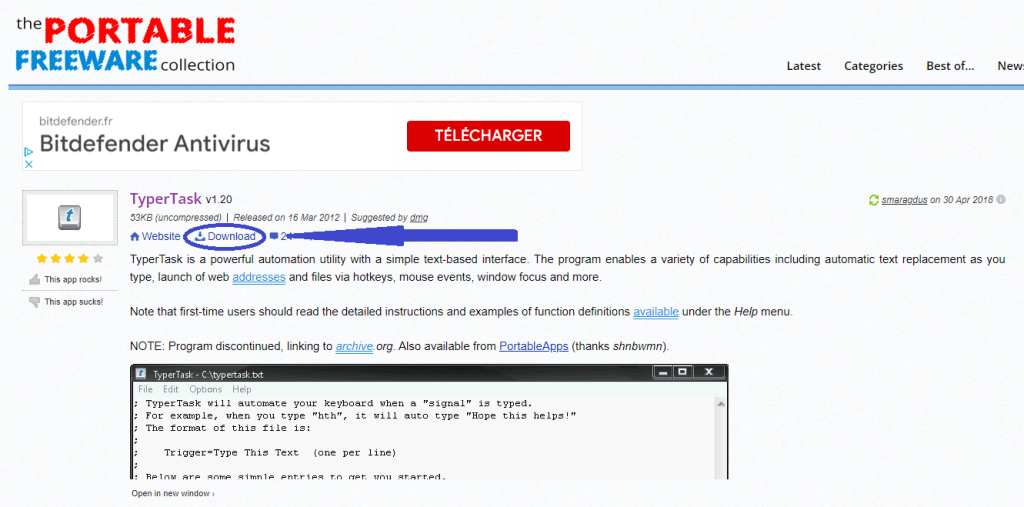
- Vous double-cliquez sur le fichier téléchargé.
- La fenêtre suivante s'ouvre :
Vous pouvez tout sélectionner (Edit > Select All) et effacer.
***
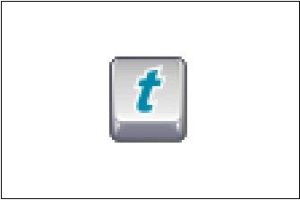
Principe de fonctionnement
Le principe de fonctionnement est très simple.
- Vous choisissez un raccourci par exemple bj et le mot ou la phrase que vous voulez représenter par ce raccourci par exemple Bonjour tout le monde ;
- Vous tapez bj=Bonjour tout le monde et vous enregistrez (File > Save).
- Voici ce que vous devez obtenir :
Pour tester votre raccourci, vous ouvrez n'importe quel logiciel (Traitement de texte, messagerie, …).
Vous tapez votre raccourci bj et automatiquement votre texte Bonjour tout le monde apparaîtra. ![]()
***
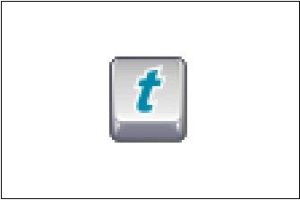
Remarques
- Un grand avantage de ce logiciel est qu'il fonctionne avec tous les programmes ;
- Attention de bien choisir vos raccourcis. On évitera les raccourcis déjà utilisés (ctrl+c, ctrl+v, ctrl+x, ….) ;
- Astuce : avec l'exemple utilisé "bj=Bonjour tout le monde.", si vous écrivez un mot où cette combinaison de lettre est présente, cela posera un problème. Exemple : objectif
Prenez alors comme raccourci clavier bj suivi d'un espace ;
- Pour créer un raccourci sur plusieurs lignes, vous utilisez le code {enter}. Par exemple :
bav=Bien à vous. {enter}Bonne journée ;
- TyperTask permet également d'ouvrir votre navigateur via un raccourci. Par exemple pour ouvrir votre navigateur avec la page Google via la touche de fonction F10, il vous suffit d'écrire :
{F10}=RUN: http://www.google.be ;
- Vous avez également la possibilité de créer un raccourci pour ouvrir un fichier. Exemple : {Alt}N=RUN: D:\Mes documents\test.docx
Le raccourci ALT+N ouvrira le fichier "test.docx" (situé dans le dossier Mes documents qui est contenu dans une partition D) avec le programme Word ;
- Avec un raccourci, TyperTask permet d'ouvrir plusieurs programmes à la fois. Exemple : {Alt}x=RUN: winword.exe {delay = 250} RUN: excel.exe
Le raccourci ALT+X ouvrira le programme Word puis après 250 millisecondes le programme Excel.
***
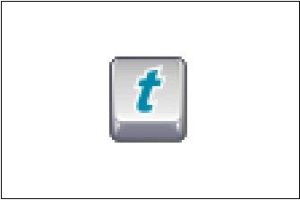
Important
Vous devez laisser le logiciel TyperTask tourner en tâche de fond.
- Dans le menu Options, cochez les 2 cases suivantes :
- Auto-start at login : ainsi TyperTask démarrera automatiquement ;
- Minimize to Tray : la fenêtre TyperTask sera réduite en bas à droite de votre écran.
- Dans le menu Help, vous pouvez visionner le fichier complet de l'aide sur le logiciel.
Voilà ceci termine ma présentation de TyperTask.
Petit logiciel très efficace surtout si vous faites beaucoup de bureautique.
Jean-Marc
Les autres articles de Jean-Marc
 SOSPC c'est plus de 2000 articles,
SOSPC c'est plus de 2000 articles,
Rejoignez la Communauté à partir de 2 € par mois !
Plus d'infos sur les avantages en cliquant ICI.
Christophe, Administrateur


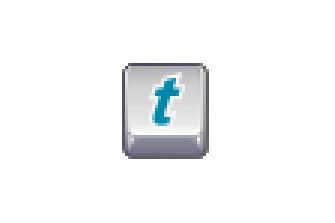
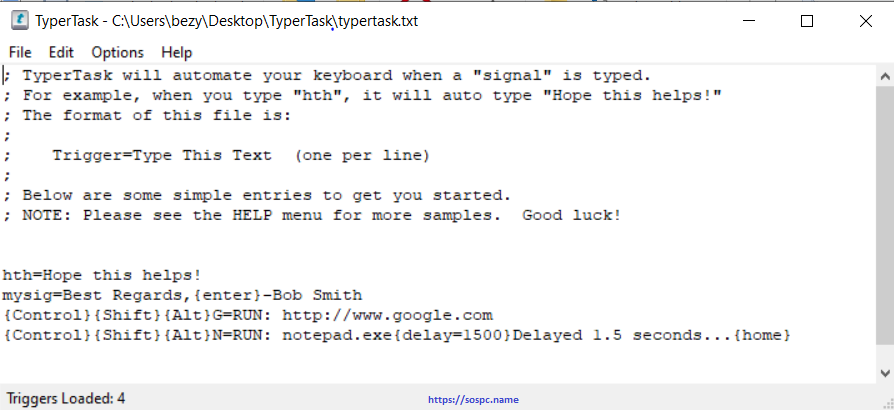
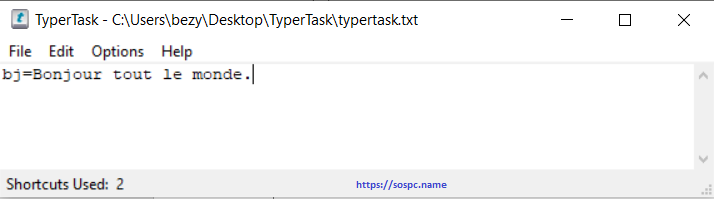
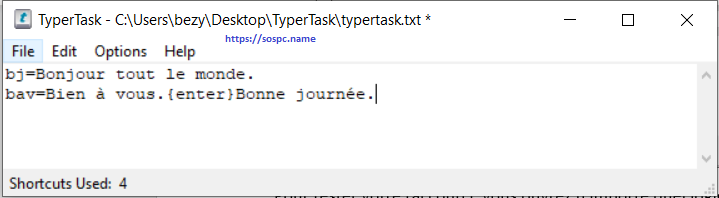

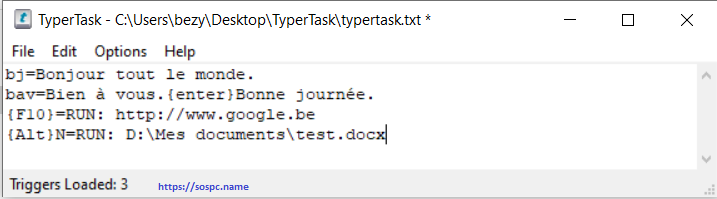

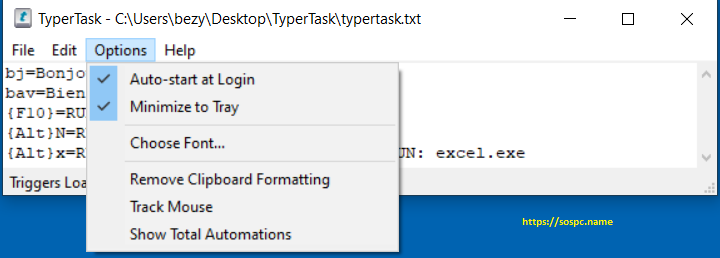





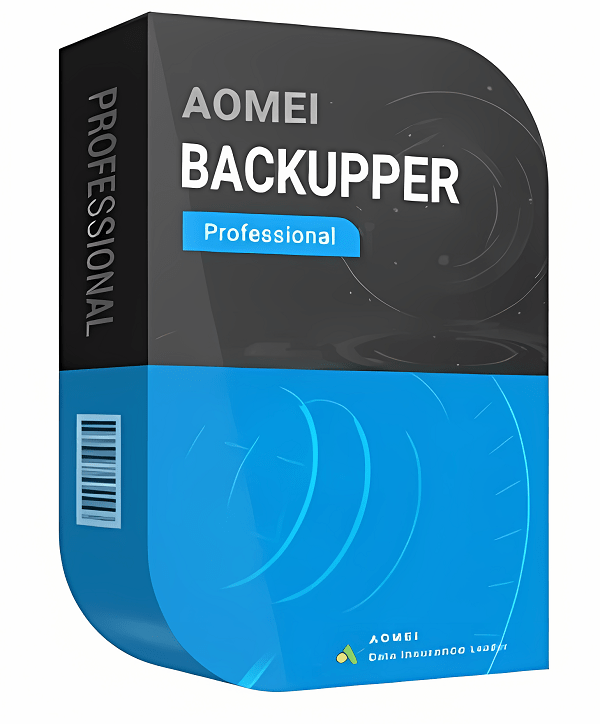


![[Proposition] Camomille un logiciel pour réduire la température de votre PC [Proposition] Camomille un logiciel pour réduire la température de votre PC image 1](https://sospc.name/wp-content/uploads/2024/07/Proposition-Camomille-un-logiciel-pour-reduire-la-temperature-de-votre-PC-image-1-80x60.png)
![[Proposition] Sauvegarde facile, le logiciel gratuit pour sauvegarder son PC Sauvegarde facile, le logiciel de sauvegarde gratuit pour sauvegarder son PC article sur www.sospc.name](https://sospc.name/wp-content/uploads/2024/07/Sauvegarde-facile-le-logiciel-de-sauvegarde-gratuit-pour-sauvegarder-son-PC-article-sur-www.sospc_.name_-80x60.png)

![[Bon plan] Trouvez et supprimez vos fichiers en doublon Trouvez et supprimez vos fichiers en doublon article sur www.sospc.name image 2](https://sospc.name/wp-content/uploads/2024/07/Trouvez-et-supprimez-vos-fichiers-en-doublon-article-sur-www.sospc_.name-image-2-80x60.jpeg)



